7 najboljših popravkov za FaceTime, ki ne deluje v sistemu Windows 11
Miscellanea / / October 27, 2023
Če kateri od vaših stikov uporablja FaceTime, se vam med tem ni treba prikrajšati za sprejemanje njihovih klicev z uporabo računalnika z operacijskim sistemom Windows 11. V računalniku z operacijskim sistemom Windows 11 lahko zaženete brskalnik, povežete spletno kamero in začnete klepetati s svojimi najdražjimi prek FaceTime.

Toda nekateri uporabniki se pritožujejo, da ne morejo uporabljati FaceTime v svojih računalnikih z operacijskim sistemom Windows 11. Če se tudi vi soočate s podobnim težave, nadaljujte z branjem te objave, kjer predlagamo najboljše popravke za FaceTime, ki ne deluje v sistemu Windows 11.
1. Uporabite brskalnik Chrome in Edge za FaceTime
Prva rešitev, s katero bi morali takoj začeti uporabljati klice FaceTime v računalniku z operacijskim sistemom Windows 11, je uporaba brskalnika Chrome ali Microsoft Edge. Glede na uradna Apple stran za podporo, lahko FaceTime uporabljate samo v sistemu Windows 11 s pomočjo Chroma in Microsoft Edge.
2. Omogoči dostop do kamere in mikrofona
Če FaceTime še vedno ne deluje na vašem računalniku z operacijskim sistemom Windows 11, preverite, ali ima vaš spletni brskalnik dostop do kamere in mikrofona. Ker sta Chrome in Edge priporočljiva za uporabo FaceTime, lahko tukaj preverite isto v teh brskalnikih.
V Chromu
Korak 1: Odprite brskalnik Chrome v računalniku z operacijskim sistemom Windows 11.
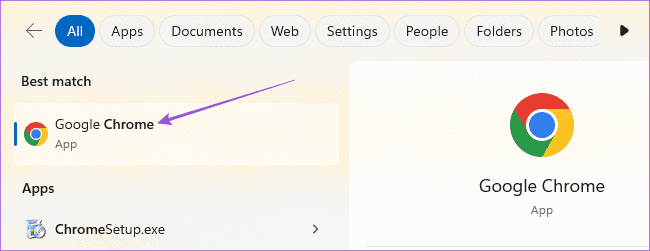
2. korak: Kliknite tri navpične pike v zgornjem desnem kotu in izberite Nastavitve.

3. korak: V levem meniju izberite Zasebnost in varnost.
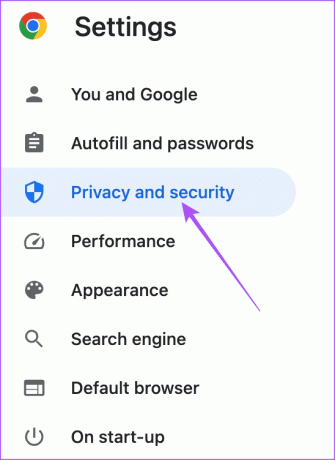
4. korak: Pomaknite se navzdol in na dnu izberite Nastavitve spletnega mesta.
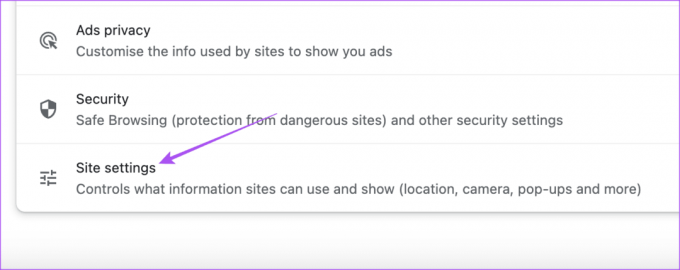
5. korak: Izberite Kamera.
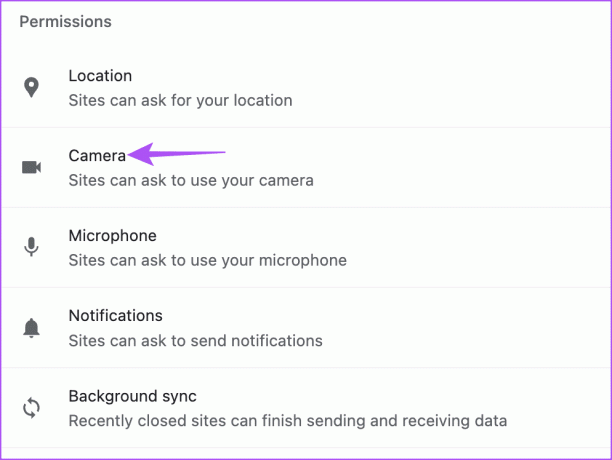
6. korak: Zagotovite, da lahko spletna mesta zahtevajo dovoljenje za kamero v Chromu.

7. korak: Pojdite nazaj in preverite isto za mikrofon.

8. korak: Odprite nov zavihek in preverite, ali je težava odpravljena.
Na Microsoft Edge
Korak 1: Odprite Microsoft Edge v računalniku z operacijskim sistemom Windows 11.
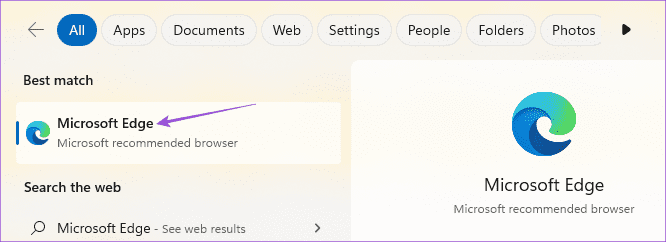
2. korak: Kliknite tri vodoravne pike v zgornjem desnem kotu in izberite Nastavitve.

3. korak: V levem meniju izberite Piškotki in dovoljenja za spletno mesto.

4. korak: Kliknite Kamera.
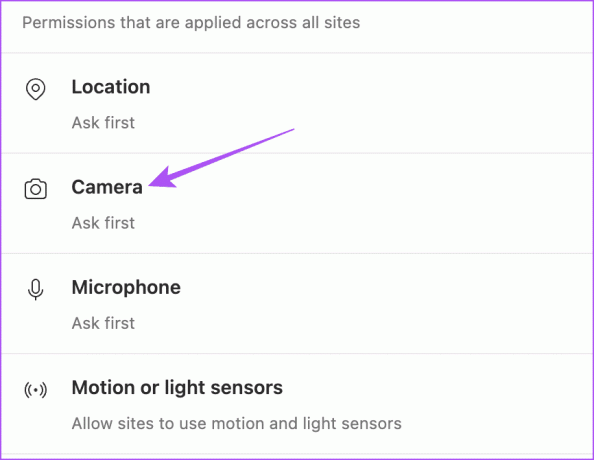
5. korak: Preverite, ali lahko spletna mesta zahtevajo dovoljenje za kamero v napravi Edge.

6. korak: Pojdite nazaj in preverite isto za mikrofon.
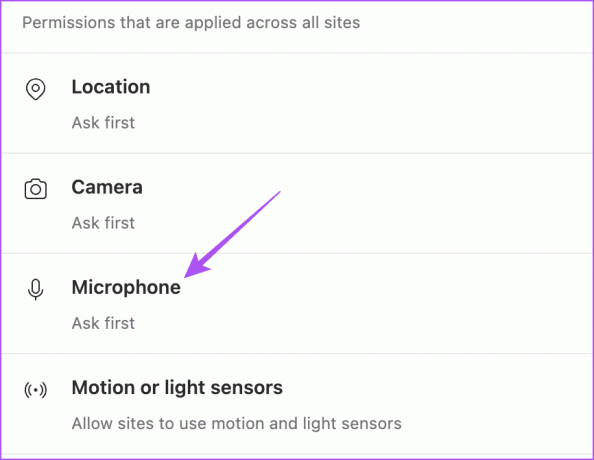
7. korak: Odprite nov zavihek in preverite, ali je težava odpravljena.
Glejte našo objavo, če Bing Chat ne deluje v programu Edge v sistemu Windows 11.
Če se še vedno soočate s težavo, prosite svojega stika, naj ponovno deli povezavo do klica FaceTime. Povezava za klic je potekla. Vedno lahko zaprosite za drugo povezavo za klic FaceTime in preverite, ali je težava odpravljena.
4. Preverite, ali je omogočeno pridruževanje klicem FaceTime
Ko ustvarite povezavo za klic FaceTime v napravi iPhone, obstaja možnost, da dovolite drugim, da se pridružijo temu klicu. Svojo osebo morate prositi, da preveri, ali je pridruževanje klicem FaceTime prek povezave omogočeno. Tukaj je opisano, kako preverite isto.
Korak 1: Odprite FaceTime na vašem iPhoneu in ustvarite povezavo za klic.


2. korak: Ko se pridružite klicu FaceTime, tapnite ikono Info v zgornjem desnem kotu.
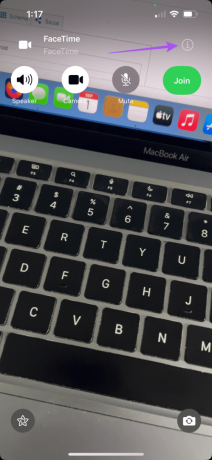
3. korak: Preverite, ali je bila možnost Silence Join Requests onemogočena.

4. korak: Pridružite se klicu v računalniku s sistemom Windows 11 in preverite, ali je težava odpravljena.
5. Omogoči strojno pospeševanje za Chrome in Edge
Strojno pospeševanje je namenjeno povečanju zmogljivosti vašega spletnega brskalnika z izboljšanjem naših virov GPE za grafično intenzivna opravila. To vključuje gledanje videoposnetkov, igranje iger in sprejemanje klicev FaceTime. Torej, če FaceTime še vedno ne deluje v sistemu Windows 11, preverite in omogočite strojno pospeševanje za Chrome in Microsoft Edge.
Na Microsoft Edge
Korak 1: Odprite Microsoft Edge v računalniku z operacijskim sistemom Windows 11.
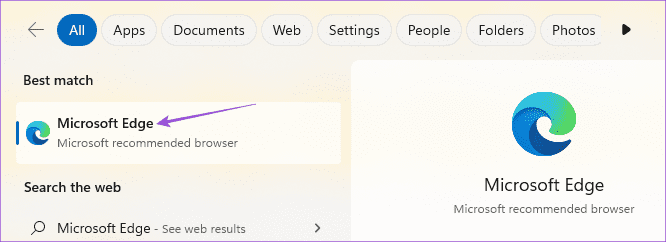
2. korak: Kliknite tri pike v zgornjem desnem kotu in izberite Nastavitve.

3. korak: V levem meniju kliknite Sistem in zmogljivost.
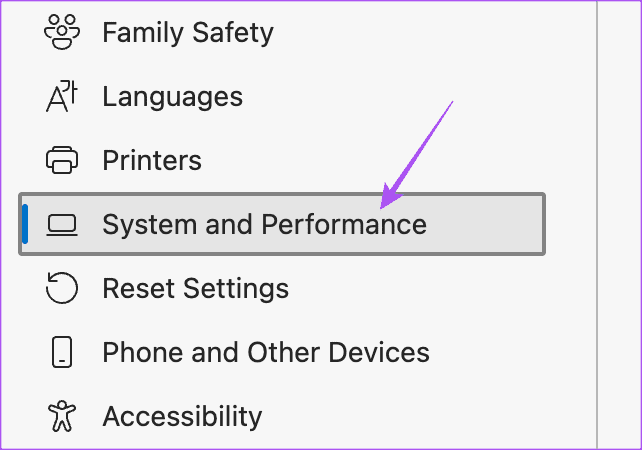
4. korak: Preverite, ali je omogočeno strojno pospeševanje.

Oglejte si našo objavo, če želite izvedeti, kako omogočite strojno pospeševanje v Chromu.
6. Preverite internetno povezavo
Dobro je preveriti hitrost interneta in se prepričati, da ponudnik internetnih storitev ne bo imel izpadov. Če imate dvopasovni usmerjevalnik, predlagamo, da v računalniku z operacijskim sistemom Windows 11 preklopite na frekvenčni pas 5 GHz za najboljšo internetno hitrost vaše povezave.
7. Posodobite Microsoft Edge in Chrome
Nazadnje priporočamo, da namestite najnovejši Microsoft Edge in Chrome v računalnik z operacijskim sistemom Windows 11.
Posodobite Chrome
Korak 1: Odprite brskalnik Chrome v računalniku z operacijskim sistemom Windows 11.
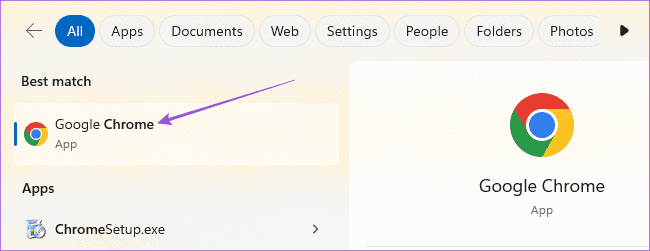
2. korak: Kliknite tri pike v zgornjem desnem kotu in izberite Nastavitve.

3. korak: V spodnjem levem kotu kliknite O Chromu.

4. korak: Če je posodobitev na voljo, jo prenesite in namestite.
Posodobite Microsoft Edge
Korak 1: Odprite Microsoft Edge v računalniku z operacijskim sistemom Windows 11.
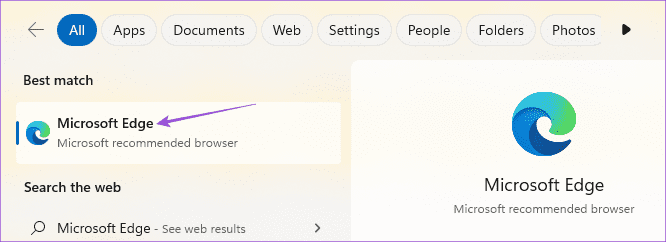
2. korak: Kliknite tri vodoravne pike v zgornjem desnem kotu in izberite Nastavitve.

3. korak: V spodnjem levem kotu kliknite About Microsoft Edge.

4. korak: Če je posodobitev na voljo, jo prenesite in namestite.
Uporabite FaceTime v sistemu Windows 11
Uporaba FaceTime za dohitevanje prijateljev, ki uporabljajo iPhone, iPad in Mac, je lažja v sistemu Windows. Včasih gre običajno za dovoljenja v brskalniku ali kaj nepomembnega. Te rešitve vam bodo pomagale, če se kdaj soočite s težavo, da FaceTime ne deluje na vašem računalniku z operacijskim sistemom Windows 11.
Nazadnje posodobljeno 4. septembra 2023
Zgornji članek lahko vsebuje pridružene povezave, ki pomagajo pri podpori Guiding Tech. Vendar to ne vpliva na našo uredniško integriteto. Vsebina ostaja nepristranska in verodostojna.

Napisal
Paurush se ukvarja z iOS in Mac, medtem ko se bližnje sreča z Androidom in Windows. Preden je postal pisatelj, je produciral videoposnetke za blagovne znamke, kot sta Mr. Phone in Digit, ter kratek čas delal kot tekstopisec. V prostem času teši svojo radovednost glede pretočnih platform in naprav, kot sta Apple TV in Google TV. Ob koncih tedna je polni cinefil, ki poskuša skrajšati svoj neskončen seznam gledalcev in ga pogosto podaljša.



